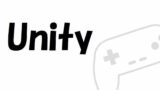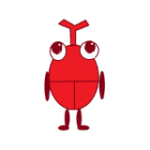
Play Fabへのログイン方法を変更するようメールが来たよ。
対応した方が良いの?
具体的にどうすれば良いの?

そんなお悩みにお答えします!
Play Fabのログイン方法が変更になるようです。
Play Fab開発者アカウントでログインしている方は、Microsoftアカウントでログインできるよう設定する必要があります。
期間が短いので、早急に対応しましょう。
本記事では、Play Fabアカウントログイン方法移行について具体的に解説します。
環境
Unity バージョン:6000.0.23f1
Windows10
Play Fabとは
PlayFabは、Microsoftが提供しているサービスです。
比較的簡単にランキング機能などを実装できます。
詳しくはこちらの記事で解説しているので、参考にしてください。
Play Fabからログイン方法移行のメールが来た
2025年1月に、Play Fabから下記のメールが届きました。
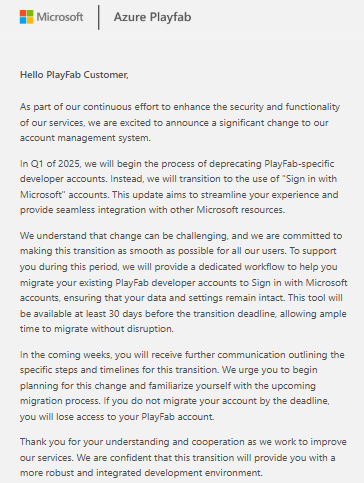
翻訳サイトで日本語にするとこんな感じです。
プレイファブのお客様、こんにちは、
弊社サービスのセキュリティと機能性を強化する継続的な取り組みの一環として、アカウント管理システムの大幅な変更をお知らせいたします。
2025年第1四半期に、プレイファブ固有の開発者アカウントを廃止するプロセスを開始します。代わりに、「マイクロソフトでサインイン」アカウントの使用に移行します。このアップデートの目的は、お客様のエクスペリエンスを合理化し、他のマイクロソフトリソースとのシームレスな統合を提供することです。
私たちは、変化が困難なものであることを理解しており、この移行がすべてのユーザーにとって可能な限りスムーズなものになるよう尽力しています。この期間中にお客様をサポートするため、既存のPlayFabデベロッパーアカウントをMicrosoftアカウントでサインインに移行するための専用ワークフローを提供します。このツールは移行期限の少なくとも30日前に利用可能となり、混乱なく移行するための十分な時間が確保されます。
今後数週間以内に、この移行の具体的な手順とスケジュールについて、さらに詳しくお知らせいたします。ぜひ、この変更に備えた計画を立て、今後の移行プロセスについてご理解ください。期限までにアカウントを移行されない場合、プレイファブアカウントへのアクセスができなくなります。
弊社がサービスの改善に取り組んでいる間、ご理解とご協力をありがとうございました。この移行により、より強固で統合された開発環境を提供できると確信しています。
移行の具体的な手順とスケジュールについては、後日お知らせするとのことでした。
しばらく待っていたら、2025年2月にこちらのメールが届きました。
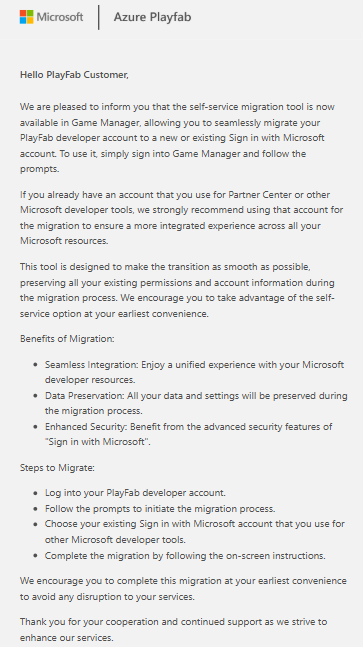
日本語はこちら。
プレイファブのお客様、こんにちは、
GameManagerでセルフサービス移行ツールが利用可能になったことをお知らせします。使用するには、Game Managerにサインインしてプロンプトに従ってください。
Partner Centerや他のMicrosoftデベロッパーツールに使用しているアカウントをすでにお持ちの場合は、Microsoftリソース全体でより統合された体験を保証するため、移行にそのアカウントを使用することを強くお勧めします。
このツールは、できるだけスムーズに移行できるように設計されており、移行プロセス中も既存のすべての権限とアカウント情報を保持します。ご都合の良い時にセルフサービスオプションをご利用ください。
移行のメリット
シームレスな統合: マイクロソフトの開発者リソースとの統一された体験をお楽しみください。
データの保全: すべてのデータと設定は、移行プロセス中も保持されます。
セキュリティの強化: サインイン・ウィズ・マイクロソフト」の高度なセキュリティ機能をご利用ください。移行手順
PlayFabデベロッパーアカウントにログインしてください。
プロンプトに従って移行プロセスを開始します。
他のMicrosoft開発者ツールに使用している既存のMicrosoftアカウントでサインインを選択してください。
画面の指示に従って移行を完了します。
サービスの中断を避けるため、できるだけ早く移行を完了することをお勧めします。サービスの向上に努めてまいりますので、今後ともよろしくお願いいたします。
PlayFabデベロッパーアカウントにログインして、指示通りやってくださいとのこと。
また後でやれば良いやとしばらく放置していました。
Play Fabアカウント移行の手順
最近思い出したのでアカウントにアクセスしてみたら、以下の画面になりました。
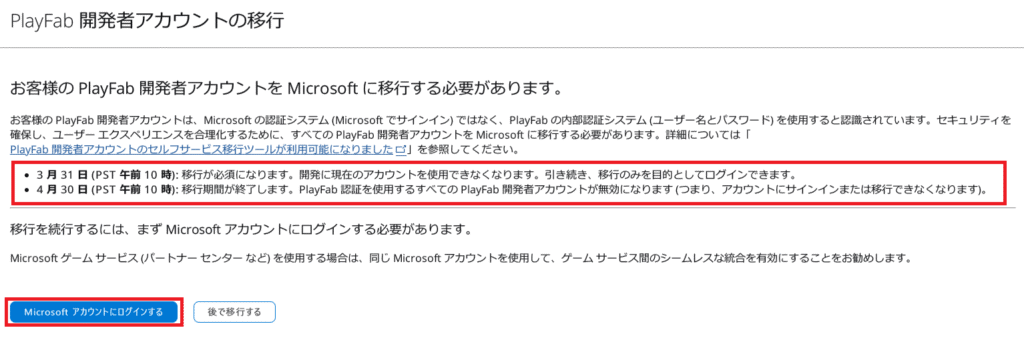
移行期間はこちら。
- 3月31日:移行が必須になります。開発に現在のアカウントを使用できなくなります。引き続き、移行のみを目的としてログインできます。
- 4月30日:移行期間が終了します。Play Fab認証を使用するすべてのPlay Fab開発者アカウントが無効になります(つまり、アカウントにサインインまたは移行できなくなります)。
ぎりぎり気づいて良かった。
冷や汗をかきました。
「Microsoftアカウントにログインする」をクリックすると、サインイン画面になります。
メールを入力して「次へ」を押します。
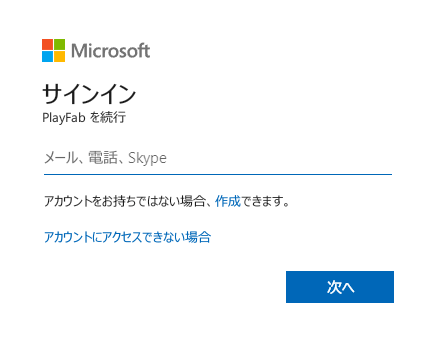
パスワードを入力して「サインイン」をクリック。
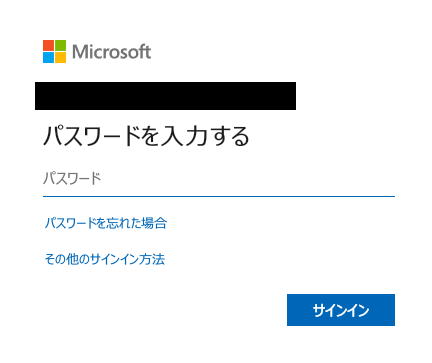
すると次の画面に切り替わります。
指示通りスタジオのアクセス許可とタイトルロールを確認して、特に問題なければ「移行の実行」をクリックします。
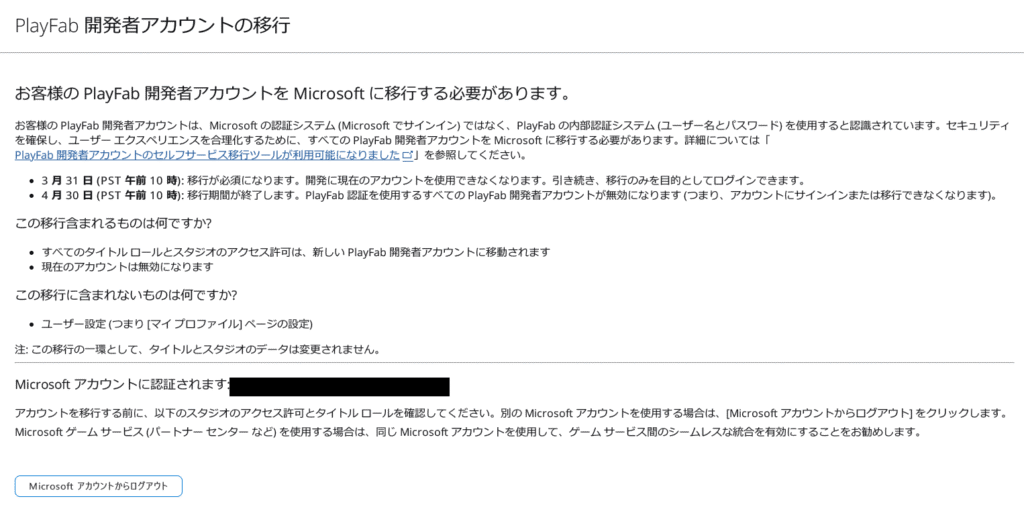
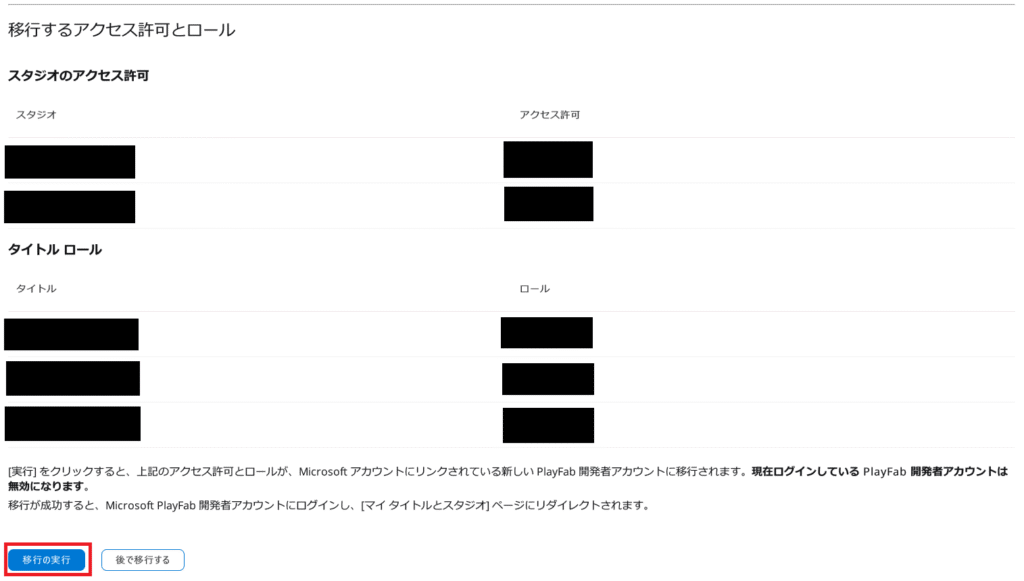
「Play Fabの使用条件に同意します」にチェックを入れて、「変更を保存する」をクリックします。
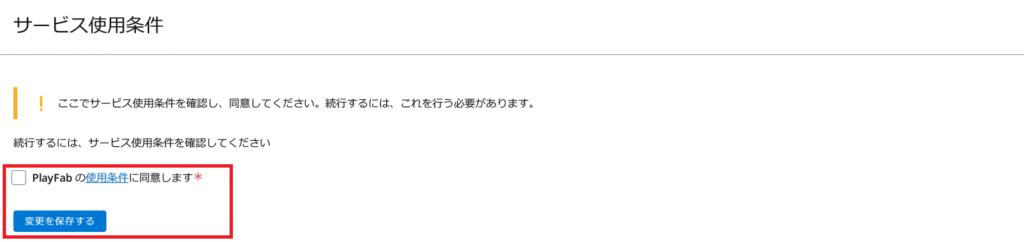
以上でログインの移行は完了です。
参考サイト
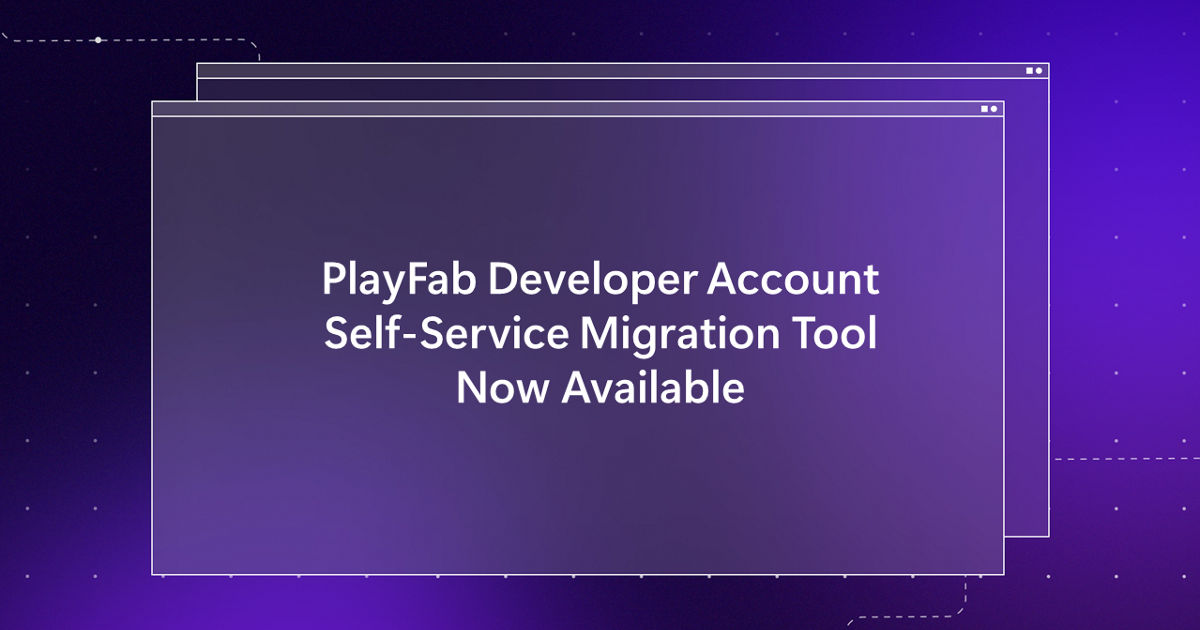
【Unity】重要!Play Fabでログイン移行する方法「開発者アカウント→Microsoftアカウント」 まとめ

本記事では、Play Fabアカウントログイン方法移行について具体的に解説しました。
Play Fab開発者アカウントでログインしている方は、Microsoftアカウントでログインできるよう設定が必要です。
- 3月31日:移行が必須になります。開発に現在のアカウントを使用できなくなります。引き続き、移行のみを目的としてログインできます。
- 4月30日:移行期間が終了します。Play Fab認証を使用するすべてのPlay Fab開発者アカウントが無効になります(つまり、アカウントにサインインまたは移行できなくなります)。
期間が過ぎるとアカウントにサインインできなくなるので、早めに対応実施しましょう。
本記事が皆さんの参考になれば幸いです。